Содержание:
Современные USB-накопители являются одними из самых популярных внешних носителей данных. Немаловажную роль в этом играет еще и скорость записи и чтения данных. Впрочем, ёмкие, но медленно работающие флеш-накопители не слишком удобны, так что сегодня расскажем, какими методами можно увеличить скорость флешки.
Как ускорить флешку
Первое, что нужно отметить — причины, по которым быстрота флешки может снизиться. К таковым относятся:
- износ NAND;
- несоответствие стандартов входного и выходного разъемов USB;
- проблемы с файловой системой;
- неправильно настроенный BIOS;
- вирусное заражение.
Исправить ситуацию с изношенными чипами, увы, невозможно — лучше всего скопировать данные с такой флешки, приобрести новую и перенести информацию на неё. Стоит также учитывать происхождение такого накопителя — флешки от малоизвестных производителей из Китая могут оказаться низкокачественными с очень коротким сроком службы. Остальные описанные причины можно попробовать устранить самостоятельно.
Читайте также: Проверяем реальную скорость флешки
Способ 1: Проверка на вирусное заражение и его устранение
Вирусы — самая частая причина замедления флешки. Большинство видов вредоносного ПО создает на флешке кучу мелких скрытых файлов, из-за чего скорость доступа к нормальным данным значительно снижается. Чтобы раз и навсегда разобраться с проблемой, стоит очистить флешку от существующих вирусов и обезопасить от последующего заражения.
Подробнее:
Как очистить флешку от вирусов
Защищаем флешку от вирусов
Способ 2: Подключение флешки к более скоростному порту
Сейчас все еще остается распространенным стандарт USB 1.1, принятый почти 20 лет назад. Он обеспечивает очень низкую скорость передачи данных, отчего кажется, что флешка работает медленно. Как правило, Виндовс сообщает о том, что накопитель подключен к медленному разъему.
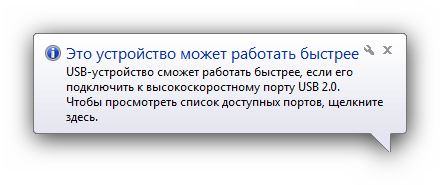
В этой случае поступите, как рекомендовано — отключите запоминающее устройство от медленного порта и подключите к более новому.
Сообщение о медленной работе также можно получить, подключая флешку стандарта USB 3.0 к самому распространенному сейчас ЮСБ 2.0. В этом случае рекомендации те же. Если же все разъемы на вашем ПК или ноутбуке стандарта 2.0, то единственным решением проблемы будет обновление аппаратного обеспечения. Впрочем, некоторые материнские платы (как десктопные, так и ноутбучные) не поддерживают ЮСБ 3.0 на аппаратном уровне.
Способ 3: Смена файловой системы
В статье о сравнении существующих файловых систем мы пришли к выводу, что оптимальными для современных накопителей являются NTFS и exFAT. Если медленная флешка отформатирована в FAT32, стоит сменить эту систему на упомянутые.
Подробнее: Инструкция по изменению файловой системы на флешке
Способ 4: Изменение настроек работы с флешкой
В современных вариантах Windows USB-накопитель работает в режиме быстрого удаления, что дает определенные преимущества для сохранности данных, но и замедляет скорость доступа к ним. Режим можно переключить.
- Подключите флешку к компьютеру. Откройте «Пуск», найдите там пункт «Мой компьютер» и щелкните по нему правой кнопкой мыши.
В контекстном меню выберите «Управление».
- Выберите «Диспетчер устройств» и откройте «Дисковые устройства».
Найдите ваш накопитель и дважды щелкните мышью по его имени. - В меню выберите вкладку «Политика» и включите опцию «Оптимальная производительность».
Внимание! Включив эту опцию, в дальнейшем отключайте флешку от компьютера исключительно через «Безопасное извлечение», иначе потеряете свои файлы!
- Принимайте изменения и закрывайте «Дисковые устройства». После этой процедуры скорость флешки должна значительно возрасти.
Единственный недостаток этого способа — зависимость флешки от «Безопасного извлечения». Впрочем, для большинства пользователей использовать этот вариант отключения скорее норма, так что этим недостатком можно пренебречь.
Способ 5: Изменение конфигурации BIOS
Флеш-накопители существуют уже давно, и современные ПК и ноутбуки не всегда совместимы со старыми флешками. В БИОС есть соответствующая настройка, которая для современных накопителей бесполезна, и лишь замедляет доступ к ним. Отключать эту настройку следует так:
- Войдите в BIOS вашего компьютера (варианты процедуры описаны в этой статье).
- Найдите пункт «Advanced» (иначе называется «Advanced Settings»).
Зайдя в этот раздел, поищите параметр «Legacy USB Support» и отключите его, выбрав пункт «Disabled».Обратите внимание! Если у вас есть старые флешки, то после отключения этого параметра они перестанут распознаваться на этом компьютере!
- Сохраните изменения (в большинстве вариантов БИОС это клавиши F10 или F12) и перезагружайте компьютер.
С этого момента новейшие флешки начнут работать намного быстрее, пусть и ценой потери возможности работы со старыми.
Мы с вами рассмотрели самые распространенные причины падения скорости работы флешек и решения этой проблемы. Однако, если у вас есть еще варианты, будем рады услышать их в комментариях.
 Наш Telegram каналТолько полезная информация
Наш Telegram каналТолько полезная информация
 Устранение ошибки «Файл или папка повреждены, чтение невозможно» на флешке
Устранение ошибки «Файл или папка повреждены, чтение невозможно» на флешке
 Перенос фото с телефона на флешку
Перенос фото с телефона на флешку
 Что делать, если не работает USB-флешка
Что делать, если не работает USB-флешка
 Проверяем реальную скорость флешки
Проверяем реальную скорость флешки
 Создание разделов на флешке
Создание разделов на флешке
 Обновляем телевизор Samsung с помощью флеш-накопителя
Обновляем телевизор Samsung с помощью флеш-накопителя
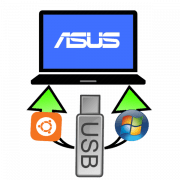 Загружаемся с флешки на ноутбуках ASUS
Загружаемся с флешки на ноутбуках ASUS
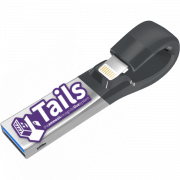 Записываем на флешку дистрибутив Tails
Записываем на флешку дистрибутив Tails
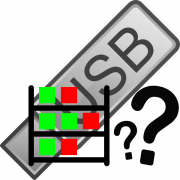 Узнаем настоящую ёмкость флеш-накопителя
Узнаем настоящую ёмкость флеш-накопителя
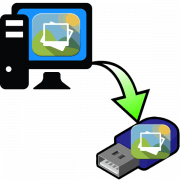 Перемещение фотографий на флеш-накопитель
Перемещение фотографий на флеш-накопитель
 Исправление ошибки «Запрос не был выполнен из-за ошибки ввода/вывода на устройстве» при подключении флешки
Исправление ошибки «Запрос не был выполнен из-за ошибки ввода/вывода на устройстве» при подключении флешки
 Перемешиваем музыку на флешке
Перемешиваем музыку на флешке
 Безопасное извлечение флешки из компьютера
Безопасное извлечение флешки из компьютера
 Инструкция на случай, когда телевизор не видит флешку
Инструкция на случай, когда телевизор не видит флешку
 Защищаем флешку от вирусов
Защищаем флешку от вирусов
 Проверяем и полностью очищаем флешку от вирусов
Проверяем и полностью очищаем флешку от вирусов
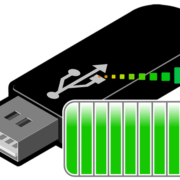 Инструкция по созданию мультизагрузочной флешки
Инструкция по созданию мультизагрузочной флешки
 Как спасти файлы, если флешка не открывается и просит отформатировать
Как спасти файлы, если флешка не открывается и просит отформатировать
 Не форматируется флешка: способы решения проблемы
Не форматируется флешка: способы решения проблемы
 Acronis True Image: создание загрузочной флешки
Acronis True Image: создание загрузочной флешки lumpics.ru
lumpics.ru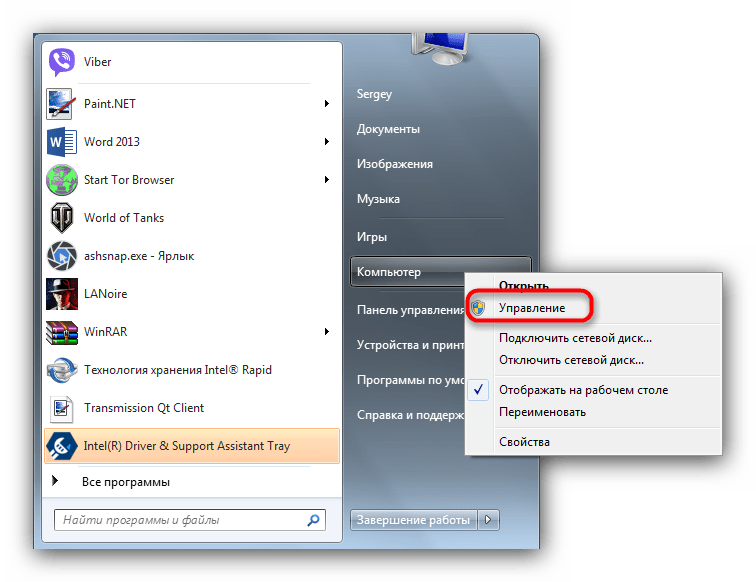
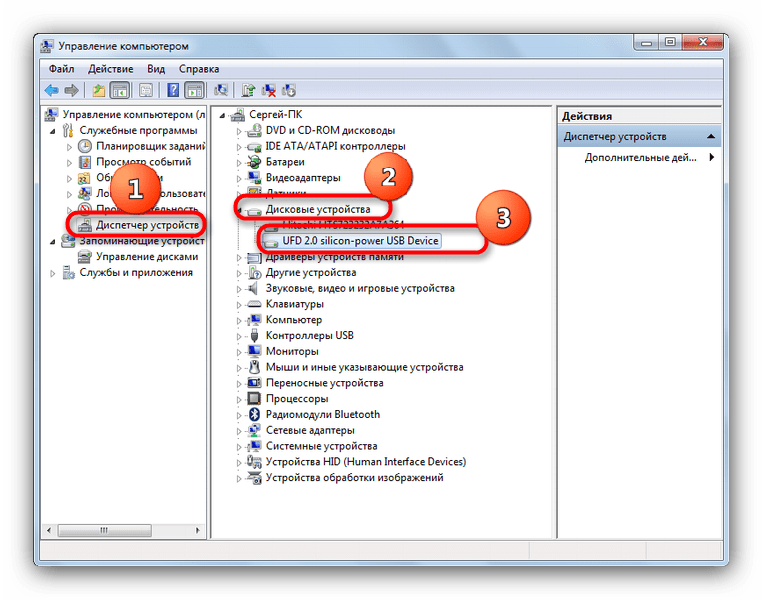
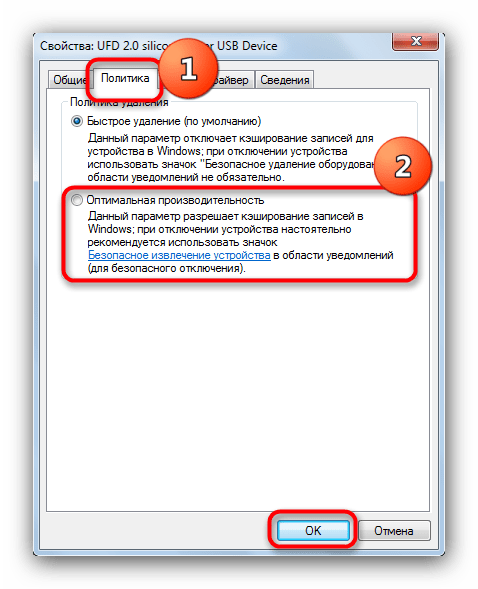
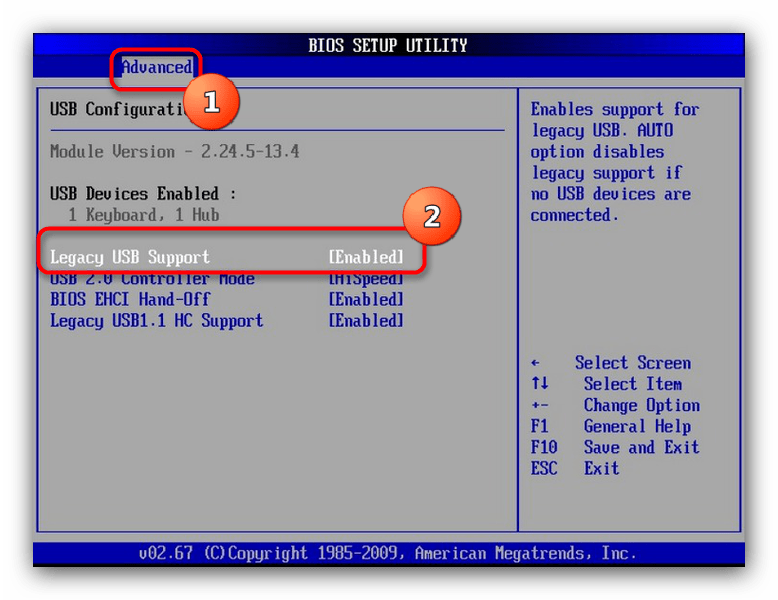

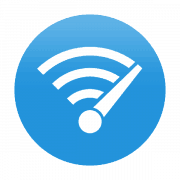



На моем архислабом ноуте Леново передача файлов через порт ЮСБ3 на флешку с входом ЮСБ3 в среднем со скоростью 50-60 мб в секунду. Бывает и под 100 разгоняет, но это, как я понял, в зависимости от типа файла. Обычно я кидаю фильмы 4К размеров в 50-90 Гб.
НО почему на компе в пять раз дороже с отличными характеристиками скорость передачи на ту же флешку жалкие 40 Мб в секунду? Причем он первые секунды выдает 400-500 мб в секунду, чего я и ожидал от такого компа, но потом сбрасывает, боже.
Я попробовал обновить драйверы, поставил оптимальную производительность, но не помогает.
Купил флешку exceleram 64gb H2 series black/white сразу решил проверить отформатировал в нтфс протестировал. Но лучше всего проверять на практике -скопировал фильм 7.93 гб в формате мкв -скорость -улет! почти постоянно 60мб/c скопировалось за 2.19 сек (проверил несколько раз) -Радовался….через день решил еще раз проверить -при всех одинаковых условиях скорость стала в 2 раза ниже и время за 3.40….проверил несколько раз — на разных фильмах -той скорости и близко нет…почему так? Нести менять? и что я наменяю?
Анатолий, здравствуйте. Не исключено, что на флешке используется некачественный микроконтроллер, который начинает сбрасывать частоты работы (троттлинг) при длительном использовании. Можете попробовать замену, но скорее всего Вам откажут — технически устройство исправно.
Что за 60Мб/с!? У меня фильм весом около 2 Гигов качается на флешку минут 15.
Данил, здравствуйте. 60Мб/с — это вполне нормальная скорость передачи данных для нормальной флешки USB 3.0, подключенной к соответствующему порту. Более того, она может быть и выше. То, что у вас 2 Гб данных качаются на флешку в течение 15 минут, может быть обусловлено несколькими причинами: во-первых, использование протокола USB 2.0 (и на флешке, и на ПК либо хотя бы на одном из устройств); во-вторых, флешка просто может быть старой, так сказать, изношенной; в-третьих, есть огромная разница между передачей 2 Гб, если это один файл (например, фильм) и если это множество файлов (например, фотографии, документы или компоненты какой-то программы) — первый будет передан в разы быстрее, чем вторые; в-четвертых, стоит уточнить, что вы имеете в виду под словом «качается» — если речь не о копировании/перемещении данных с компьютера на накопитель, а об их непосредственном скачивании из интернета, проблема может быть вызвана низкой скоростью скачивания либо, опять-таки, ограничениями на скорость чтения/записи у самой флешки.
Извините -это совсем непонятно -вчера я игрался с этой флешкой вечером и написал Вам. Сегодня перед тем как что то решить решил еще раз проверить ее….те же фильмы -все то же usb 3.0…—Ровная стабильная скорость 66 мбит/c с незначительными колебаниями -проверил. 32.8 гб разных фильмов подряд скорость от 60 до 67 мбит/c записалось за 8 мин 40 сек .То был вечер а это утро как это? Чудеса? Такой вариант скорости меня устраивает….Но как это объяснить? (использование не длительное -сегодня так же как вчера)
В таком случае сказать что-то сложно. Проверьте, как ведёт себя Ваша флешка на других компьютерах, желательно под управлением систем, отличных от Виндовс — возможно, причина не в носителе, а в компьютере.
у меня нет такого пункта «Advanced Settings»
Николай!Спасибо! Помогло.
Здравствуйте! Купил 2 одинаковых флешки Exceleram на 64 гб .Скорость записи у обоих была одинаковая -60 мб/с (одних и тех же файлов -фильмов).Пользовался практически одной -второй редко. Сейчас Скорость записи на той что пользовался упала до 37 мб/с. Что ни делал с ней по Вашим советам -ничего не помогает. Скорость записи на 2-й флешке осталась прежней -60 мб/c -файлы одинаковые -фильмы в папках одни и те же -специально так проверил на одном и том же. USB 3.0..Что случилось с флешкой? Все..? …Спасибо.
Здравствуйте, прочитайте предыдущие комментарии к этой статье, про эти флешки уже был вопрос. Потестируйте скорость записи через CrystalDiskMark, и если она везде ниже, чем у рабочей флешки, попытайтесь вернуть неисправную в магазин. Либо, если уверены в своих силах, можете перепрошить контроллер USB-flash, заранее будучи готовым к тому, что после этого она может вообще перестать работать.
Выключил в биосе «Legacy USB Support» и флешка *летать* начала.Большое спасибо!
Все вышеперечисленные советы попробовал — ничего не поменялось. Комп юсб 2 на флэшку юсб 2 качает ровно и быстро (12 мб/с). Ставлю в тот же порт флэшку юсб 3 — скорость пляшет от 1 до 12 мб\с
Результат: юсб 3 на моем устройстве работает значительно нестабильее/медленнее.
А если в параметре Legacy USB Support поставить режим AUTO? Как это повлияет на скорость?